-
Winter2

Leckémet francia nyelvre lefordította:
Mes devoirs traduit en français:
Merci Franie Margot
Leckémet német nyelvre lefordította:
Er übersetzte meine Lektion ins Deutsche:
Danke Hillu!
Leckémet olasz nyelvre lefordította:
Ha tradotto la lezione in italiano:
Grazie Byllina!
Használtam:
Corel psp20 szerkesztőt
plugin:
Alien Skin/Eye Candy5-Impact-GlassMura's Meister-Copies
Kellékek itt
1 szín:#6e6f36
2 szín:#e5e4e8
3 szín:#ffffffA maszkot bevisszük a szerkesztőnk Maszk mappájába!
A betűfajtát telepítsd a szerkesztődbe!
Választunk két színt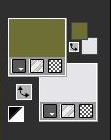
1.
Nyitunk egy 900x600px transparens lapot
Fessük a Gradienttel
Layers-New Raster Layer
Select-All
Behozzuk a "Jolcsi147 tájkép" png tájképet
Edit-Copy
Edit-Paste Into Selection
Select-None
2.
Effects-Image eff.-Seamless Tiling(default)
Effects-Art Media Effect-Brush Strokes
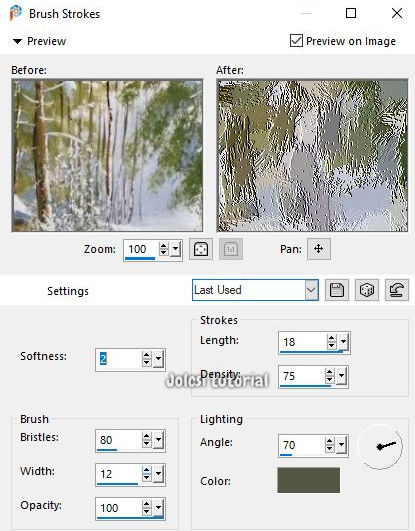
Effects-Geometric eff.-Perspective Vertical

5.
Layers-Load/Save Mask-Load Mask From Disk

Layers-Merge Group
6.
Bekopizzuk a "Jolcsi147 tájkép" png képet
Edit-Copy
Edit-Paste As New Layer
Image-Mirror Horizontal
Layers-Duplicate
Layers-Merge Down
Adjust-Sharpness-Sharpen
7.
Layers-New Raster Layer
Select-All
Selections-Modify-Contract (beállítás:50)
Selections-Modify-Select-Selection Borders

Effects-3D eff.-Inner Bevel

Select-None
Layers-Duplicate
Image-Resize 110 percent
Layers-Merge Down
Drop Shadow /2/1/65/1/ fekete szín
8.
Aktív a Magicz Vand eszközünk
Kijelöljük a két csík közötti részt

Aktív a Flood Fill Tool(vödör) eszköz Opacity:40%
Visszaállítjuk az Opacity értéket 100%-ra
Select-None
8.
Aktív a Raster2 réteg
Layers-Merge Down
Aktív a Group-Raster2 réteg
Layers-Merge Down
Edit-Copy
9.
Select-All
Image-Add Borders

Select-Invert
Edit-Paste Into Selection
Select-None
10.
Selections-Load/Save Selection-Load Selection From Disk
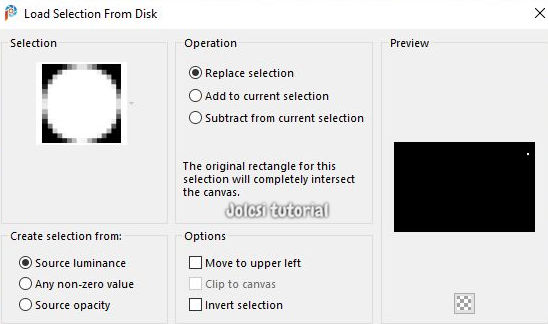
Layers-New Raster Layer
Alien Skin/Eye Candy5-Impact-Glass
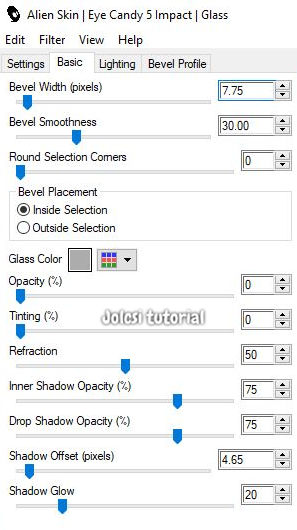
Select-None
Effects-Mura's Meister-Copies
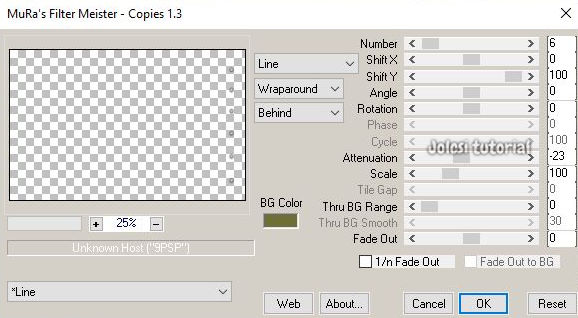
Drop Shadow (beállítás jó)
11.
Behozzuk a "Jolcsi565" png képet
Edit-Copy
Edit-Paste As New Layer
Helyezd el a kép szerint
Árnyékold teszés szerint
12.
Aktív a Text Tool
Gradient beállítása


Megkeressük a "Sanghai" betűtipust (beállítás:Size 72)
Beírjuk a "WINTER" szöveget
Helyezd el a kép szerint
Drop Shadow /2/1/65/1/ fekete szín
Select-All
Select-Invert
Effects-3D eff.-Inner Bevel(beállítás jó)
Select-None
Rátesszük a szignónkat
Layers-Merge-All/Flatten/
Elmentjük JPEG formátumba
JÓ MUNKÁT ! JÓ SZÓRAKOZÁST!Ha elkészíted a leckét,szeretném ha elhoznád a Vendégkönyvbe
vagy elküldenéd email-be !
Köszönöm!
Tube:Jolcsi
2023.01.06




























